Corsair は、ゲーム体験を向上させる幅広いゲーム周辺機器を製造していることで知られています。これらのデバイスには RGB 照明が搭載されていることが多く、Corsair iCUE アプリケーションでカスタマイズできます。それにもかかわらず、Windows 11 での Corsair iCUE によるデバイス検出に関連する問題が多数のユーザーから報告されています。
Corsair デバイスを所有するには、iCUE ソフトウェアを使用して、デバイスがコンピューターに効果的に接続され、最適なパフォーマンスを発揮できるようにする必要があります。Windows 11 で Corsair iCUE がデバイスを認識できないという問題が発生すると、これらの周辺機器の使用と管理が大幅に妨げられる可能性があります。
この検出の問題は、多くの場合、ハードウェアとシステムに現在インストールされている iCUE のバージョンとの互換性の不一致によって発生します。ユーザーは、キーボード、冷却ファン、マウス、メモリ、ヘッドセット、CPU クーラーなど、さまざまなデバイスでこの問題を経験しています。この記事では、 Corsair iCUE が Windows 11 でデバイスを検出しない問題を解決するためのさまざまなトラブルシューティング戦略について説明します。
Windows 11 での Corsair iCUE デバイス検出問題の解決
以下は、Windows 11でCorsair iCUEがデバイスを認識しない問題をトラブルシューティングして修正するためのさまざまな方法です。
1. Windowsを更新する
最初に検討すべきステップは、Windows が確実に更新されていることを確認することです。システムを更新する方法は次のとおりです。
- Windows キーと Iキーを同時に押して、設定インターフェイスを開きます。
- Windows Updateセクションに移動し、更新プログラムの確認
 をクリックします。
をクリックします。 - 設定アプリケーションに表示される更新プログラムのダウンロードとインストールに進みます。
- インストールが完了したら、変更を有効にするために PC を再起動します。
2. ドライバーを更新する
古いドライバーもデバイス検出の問題の原因となる可能性があります。この問題を解決するには、次の手順に従ってドライバーを更新してください。
- Windows + Iを押して設定アプリを開きます。
- 左側のパネルで、Windows Updateオプションを選択します。
- 次に、「詳細オプション」をクリックし、「オプションの更新」
 をクリックします。
をクリックします。 - 「ドライバーの更新」を選択し、利用可能なドライバーの更新をダウンロードします。
- 更新が完了したら、コンピューターを再起動して問題が解決するかどうかを確認します。
3. 強制更新を実行する
追加のトラブルシューティング対策として、強制アップデートを実行することができます。手順は次のとおりです。
- スタート メニューを開き、iCUEアプリケーションを検索して起動します。
- 「設定」に移動して、問題のあるデバイスを選択します。
- 「アップデートの確認」の横にある 3 つのドットをクリックし、「強制アップデート」を選択します。
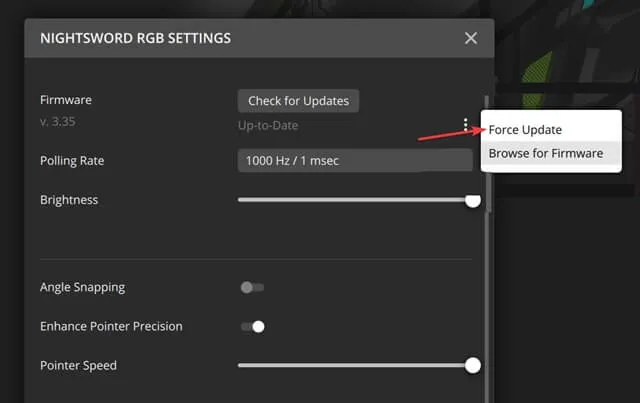
- 問題が発生しているすべてのデバイスに対してこのプロセスを繰り返します。
4. iCUEアプリを再インストールする
問題が解決しない場合は、最終的な解決策として iCUE ソフトウェアを再インストールします。手順は次のとおりです。
- Windowsキーを押してスタート メニューにアクセスし、設定アプリケーションを起動します。
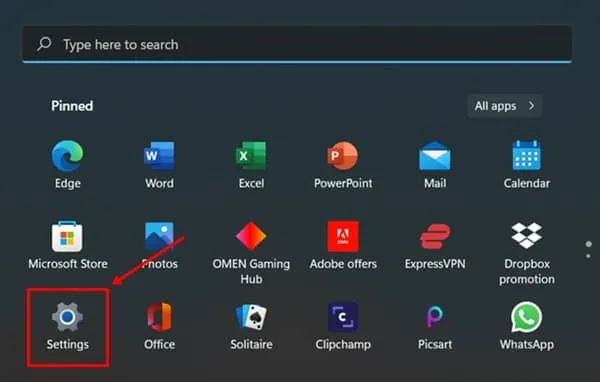
- [アプリ]セクションに移動し、[アプリと機能]をクリックします。
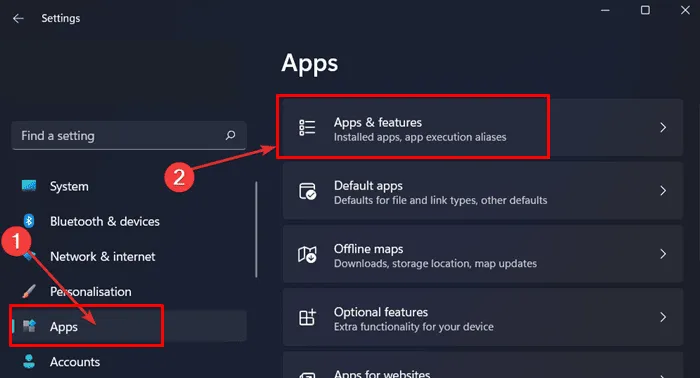
- iCUEアプリケーションを検索し、その横にある 3 つのドットをクリックして、[アンインストール]を選択します。
- アンインストール後、Corsair の Web サイトにアクセスして、iCUE ソフトウェアの最新バージョンをダウンロードしてください。
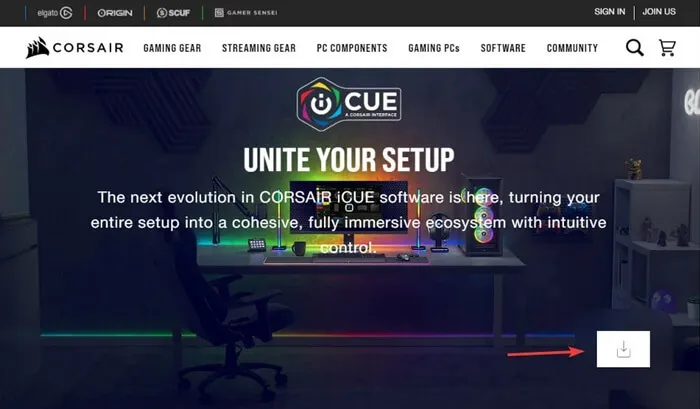
- PCにアプリをインストールし、問題が解決したかどうかを確認してください。
結論
Corsair iCUE が Windows 11 でデバイスを検出できない状況に陥った場合、このガイドではいくつかの解決策を紹介しています。この記事で概説されているトラブルシューティング手順に従うと、問題を効果的に解決できるはずです。
コメントを残す